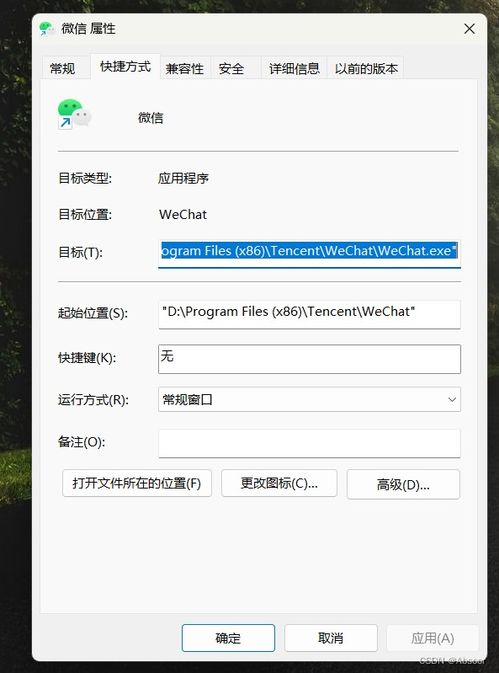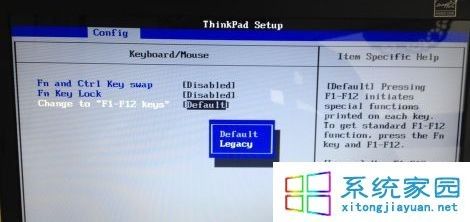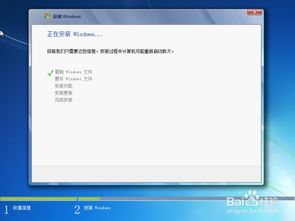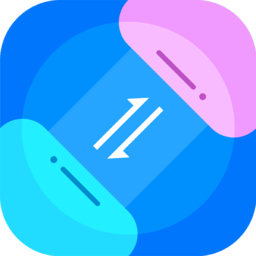windows7系统怎么删盘,Windows 7系统如何删除磁盘分区
时间:2024-11-30 来源:网络 人气:
Windows 7系统如何删除磁盘分区
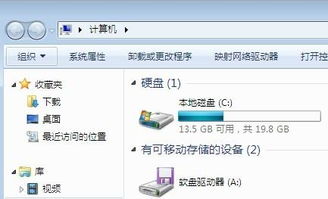
在Windows 7操作系统中,有时候我们需要对磁盘进行分区管理,比如删除不再需要的磁盘分区。以下是一篇详细的指南,帮助您在Windows 7系统中安全地删除磁盘分区。
一、准备工作
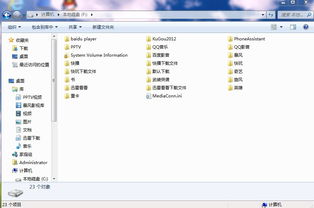
在开始删除磁盘分区之前,请确保您已经备份了所有重要数据。删除分区可能会导致数据丢失,因此请务必做好数据备份工作。
二、进入磁盘管理
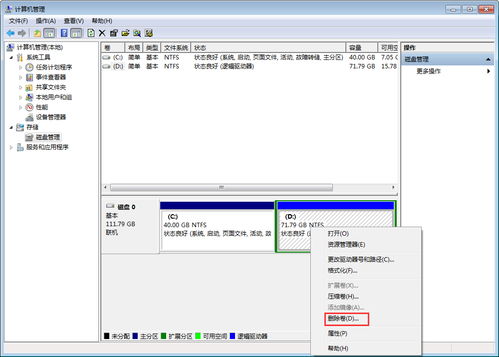
1. 点击“开始”按钮,在搜索框中输入“磁盘管理”并按回车键。
2. 在弹出的“磁盘管理”窗口中,您将看到所有连接到计算机的磁盘及其分区。
三、选择要删除的分区
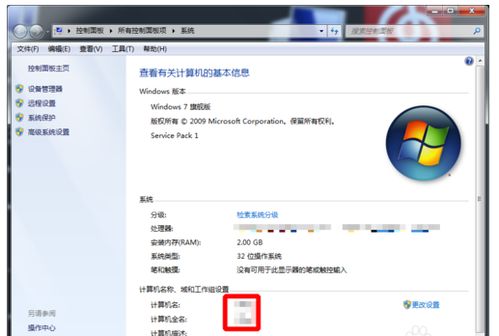
1. 在“磁盘管理”窗口中,找到您想要删除的分区。
2. 右键点击该分区,选择“删除卷”。
四、确认删除操作
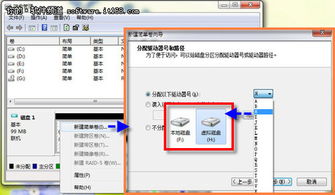
1. 在弹出的对话框中,确认您想要删除该分区。
2. 点击“是”按钮,开始删除操作。
五、等待删除完成
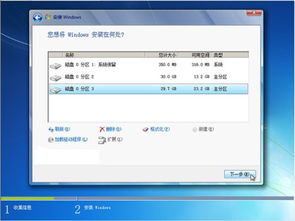
1. 删除分区的过程可能需要一段时间,请耐心等待。
2. 删除完成后,您将看到该分区已从“磁盘管理”窗口中消失。
六、注意事项
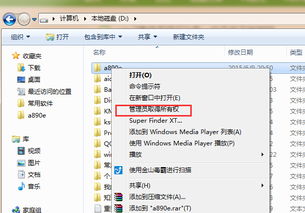
1. 在删除分区之前,请确保该分区上没有重要数据。
2. 删除分区后,该分区所占用的空间将变为未分配空间,您可以将其分配给其他分区或创建新的分区。
3. 如果您在删除分区过程中遇到问题,可以尝试重新启动计算机,或者使用第三方分区管理软件进行操作。
七、恢复未分配空间
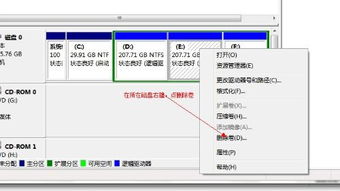
1. 在“磁盘管理”窗口中,找到未分配空间。
2. 右键点击未分配空间,选择“新建简单卷”。
3. 按照向导提示,设置分区大小、文件系统等参数。
4. 完成设置后,点击“完成”按钮,新建分区即可。
通过以上步骤,您可以在Windows 7系统中安全地删除磁盘分区。在进行操作时,请务必谨慎,以免造成数据丢失。
相关推荐
- windows7系统怎么多开微信,Windows 7系统如何实现微信多开
- windows7系统联想fn键开启和关闭,Windows 7系统下联想笔记本FN键开启与关闭方法详解
- windows7开机重装系统步骤,Windows 7 开机重装系统步骤详解
- windows7系统怎样修复系统,Windows 7系统故障修复指南
- windows7系统msdn下载地址,Windows 7系统MSDN下载地址详解
- windows7旗舰版系统文件夹随意排序
- windows7系统占了30多个g,Windows 7系统占用空间过大,如何有效清理?
- windows7旗舰版系统类型,全面解析其特性和优势
- windows7系统怎样关闭通知栏,Windows 7系统通知栏关闭指南
- windows7系统蓝屏进不去系统,Windows 7系统蓝屏无法启动的解决方法详解
教程资讯
教程资讯排行
- 1 建行存取款一体机系统升级,建行网银盾系统智能卡服务未启动怎么解决
- 2 河南省建设工程信息网暨一体化平台
- 3 oppo手机系统升级后开不了机,OPPO手机系统升级后开不了机?教你几招轻松解决
- 4 windows7未能启动重新做系统,Windows 7未能启动?教你重新做系统的完整教程
- 5 u盘启动系统哪个好,U盘启动系统哪个好?全面解析各大U盘启动盘的优势与特点
- 6 plm系统使用,深入解析PLM系统在企业中的应用与价值
- 7 python 爬虫 账户系统,构建高效数据采集解决方案
- 8 se一代系统
- 9 浴血凤凰辅助用到的工具和模块,浴血凤凰辅助工具与模块详解
- 10 广州 系统集成公司,引领智能化转型的先锋力量